Selv om Netflix har etablert seg som den ledende strømmetjenesten, kan brukere oppleve irriterende feilmeldinger. En av disse er feilmeldingen Netflix 5.7, som ofte oppstår i en uventet situasjon. Feilen, spesifikt Netflix-feil 5.7.1, viser seg vanligvis når brukere forsøker å se nedlastet innhold via en Wi-Fi-forbindelse. Til tross for denne merkelige sammenhengen, kan feil i selve strømmeplattformen være en underliggende årsak. Denne artikkelen gir en detaljert veiledning for å løse Netflix-feil 5.7 på Windows-PC.
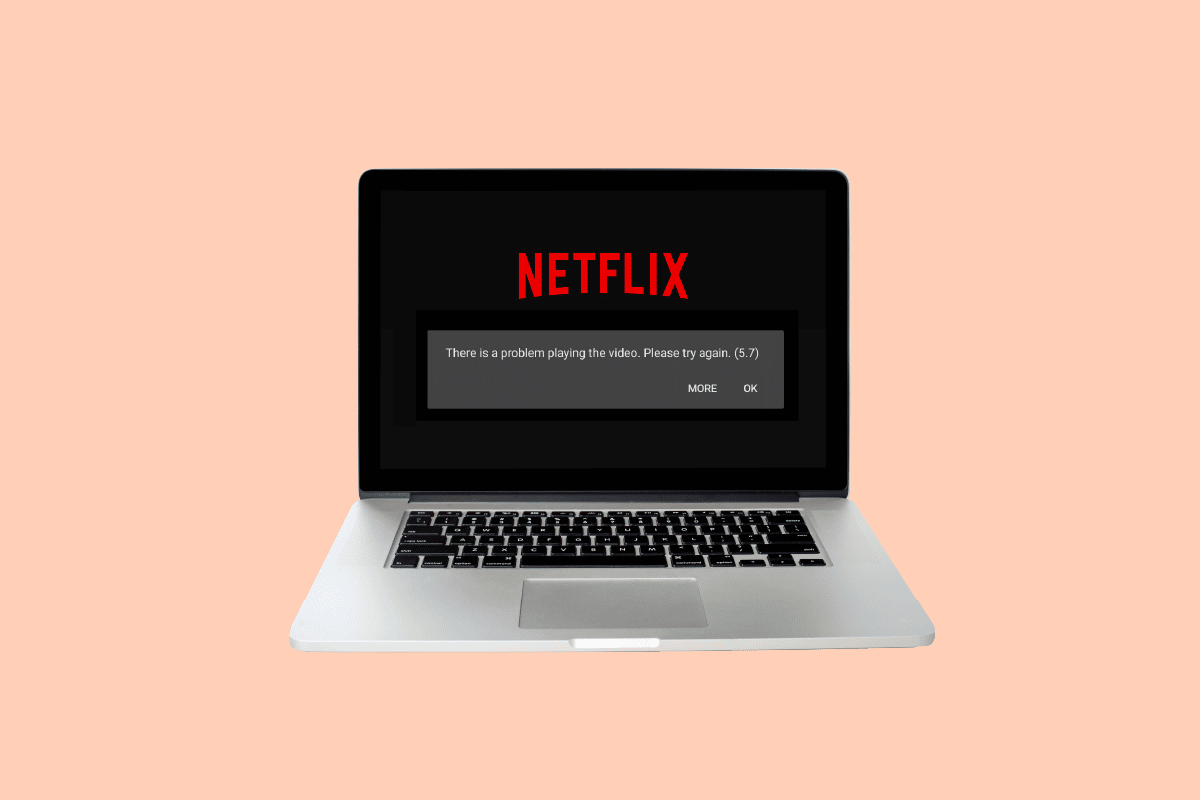
Hvordan rette Netflix feil 5.7 på Windows 10
Her er noen mulige årsaker til at du kan få denne feilmeldingen mens du strømmer på Netflix:
-
Ufullstendig oppdatering av Netflix-konto: Det kan hende at Netflix-kontoen ikke er oppdatert, har stoppet under en pågående nedlasting, eller har ufullstendige innstillingsendringer.
-
Overbelastning av søkeforespørsler: Gjentatte søk etter samme film eller serie kan noen ganger utløse denne feilen.
-
Serverproblemer hos Netflix: Netflix-serverne kan være under vedlikehold eller ha midlertidige driftsforstyrrelser.
Metode 1: Enkle feilsøkingstiltak
For å håndtere denne feilen, kan du prøve disse grunnleggende feilsøkingstrinnene for å eliminere potensielle årsaker.
1A. Start PC-en på nytt
En rask omstart av Windows-PC-en kan fjerne mange midlertidige feil og ufyllestgjorte prosesser som kjører i bakgrunnen. Dette er en enkel, men ofte effektiv løsning.
1. Trykk samtidig på tastene Alt + F4.
2. Velg «Start på nytt» fra rullegardinmenyen.
3. Bekreft ved å trykke Enter-tasten.
1B. Sjekk nettleserkompatibilitet
Et annet vanlig problem kan være at nettleseren din ikke er fullt ut kompatibel med Netflix. Ifølge den offisielle nettsiden, støtter Netflix strømming i følgende nettlesere:
- Google Chrome
- Microsoft Edge
- Mozilla Firefox
- Opera
- Safari (for Mac-brukere)
1C. Kontroller antall brukere
Med et premiumabonnement tillater Netflix flere samtidige brukere. En konflikt i brukerstyringen kan forhindre at du får tilgang til nedlastet innhold. Sjekk antallet aktive brukere og begrens tilgangen om nødvendig.
1D. Sjekk pågående nedlastinger
For mange aktive nedlastinger kan også føre til feilen. Overvåk antall pågående nedlastinger i Netflix-appen og begrens dem.
Prøv å avbryte andre pågående nedlastinger i nedlastingsseksjonen og fokuser på nedlastingen av innholdet du ønsker å se.
Metode 2: Feilsøke Internett-tilkoblingen
En stabil og rask internettforbindelse er avgjørende for feilfri strømming på Netflix. Utfør følgende trinn for å diagnostisere og løse tilkoblingsproblemer.
2A. Verifiser Internett-hastigheten
For å besvare spørsmålet «hvordan fikse Netflix feil 5.7», er det viktig å vurdere kvaliteten på internettforbindelsen. Sjekk at nedlastings- og opplastingshastighetene er minst 25 Mbps for en god opplevelse.
1. Start Google Chrome via søkefeltet nederst på PC-en.
2. Besøk Speedtest-nettstedet og klikk på «GO»-knappen.
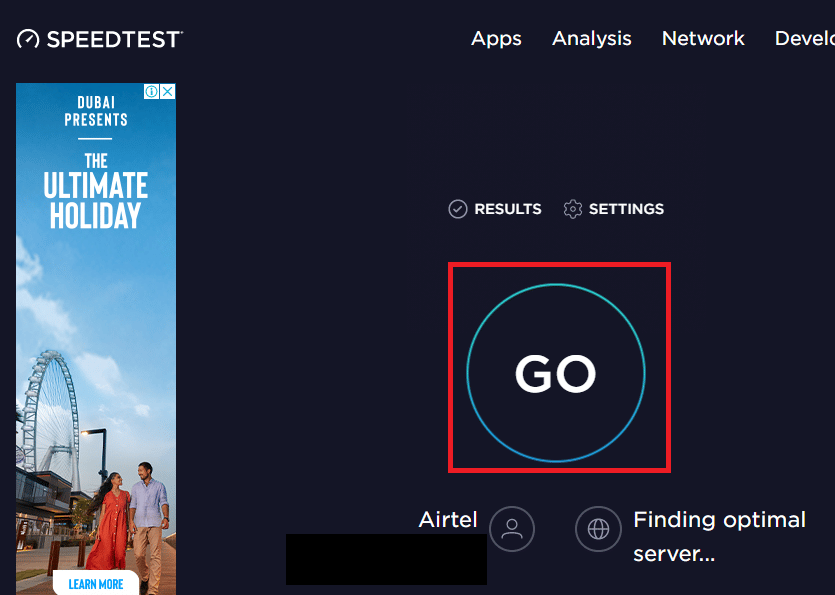
3. Analyser resultatene for å vurdere Internett-hastigheten.
2B. Bytt Wi-Fi-nettverk
Hvis ditt nåværende Wi-Fi-nettverk er ustabilt eller for tregt, prøv å bytte til et annet tilgjengelig nettverk. Sjekk om feilen vedvarer etter nettverksbyttet.
2C. Kontroller Netflix-serverstatusen
Noen ganger kan Netflix-serverne være utilgjengelige på grunn av vedlikehold eller uforutsette feil. Bruk denne lenken for å sjekke Netflix-serverens status i nettleseren din.
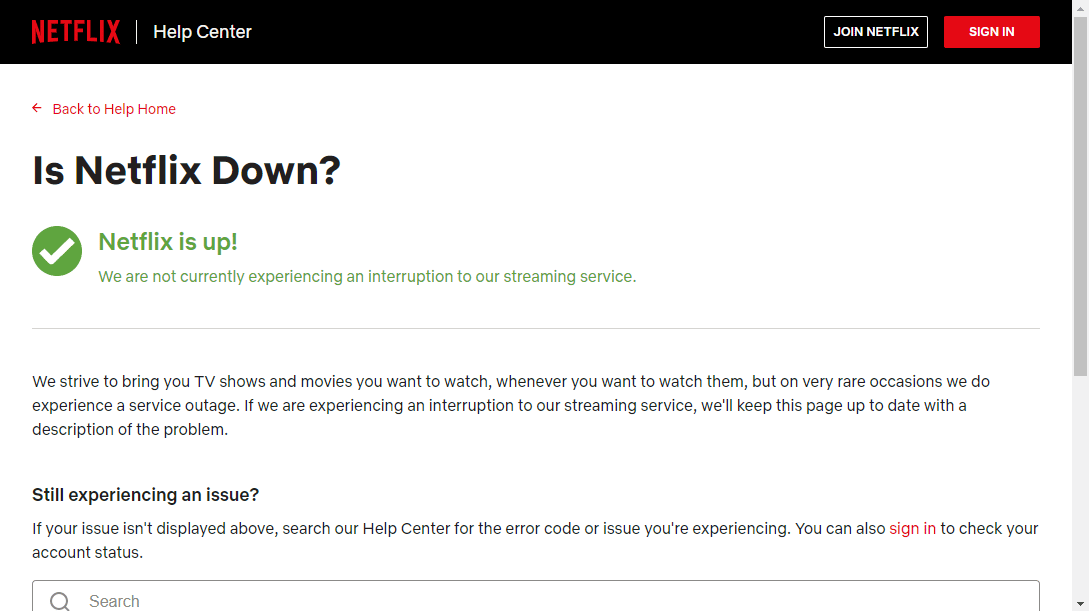
2D. Løs nettverksproblemer
Det underliggende nettverket kan ha feil som påvirker strømmingen. Følg veiledningen i denne artikkelen via lenken for å løse nettverksproblemer.

Metode 3: Start Netflix-appen på nytt
Omstart av Netflix-appen kan være løsningen dersom den oppfører seg unormalt og ikke støtter strømming eller nedlasting.
1. Bruk oppgavebehandlingen til å lukke alle bakgrunnsprosesser som beskrives i denne veiledningen.
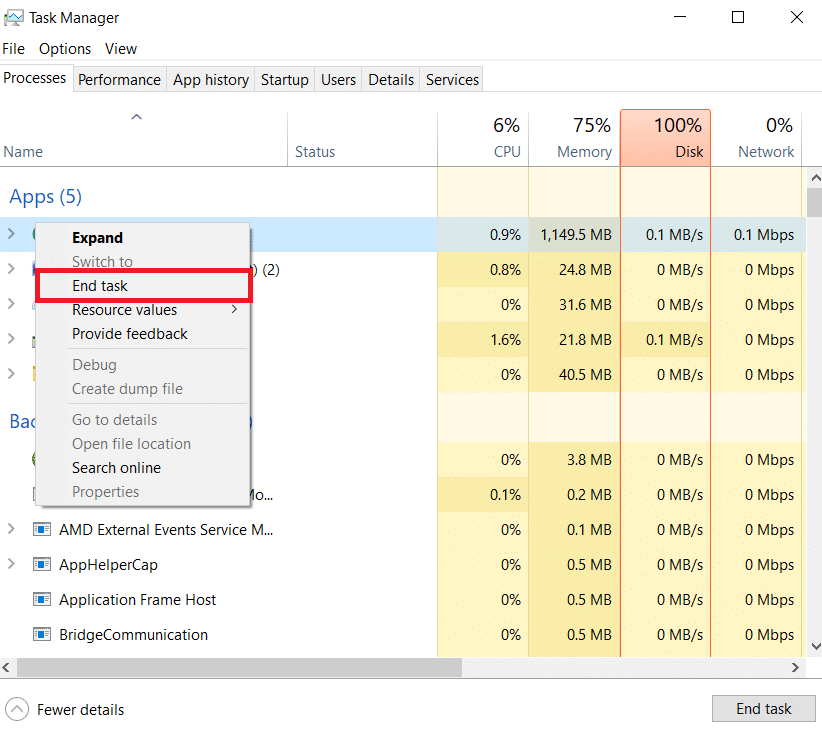
2. Søk etter og start Netflix-appen fra søkefeltet i Windows.
Metode 4: Deaktiver VPN og proxy-tjenester
VPN-tjenester eller proxy-servere som brukes til å maskere IP-adressen, kan forårsake denne feilen. Prøv å deaktivere dem for å se om det løser problemet. Følg veiledningen i denne artikkelen om hvordan du deaktiverer VPN- og proxy-tjenester.

Metode 5: Tilbakestill DNS-innstillinger
Problemer med DNS- eller domenenavnsystemet kan forårsake denne feilen. Tilbakestill DNS-innstillingene til standardverdiene ved hjelp av veiledningen i denne lenken.
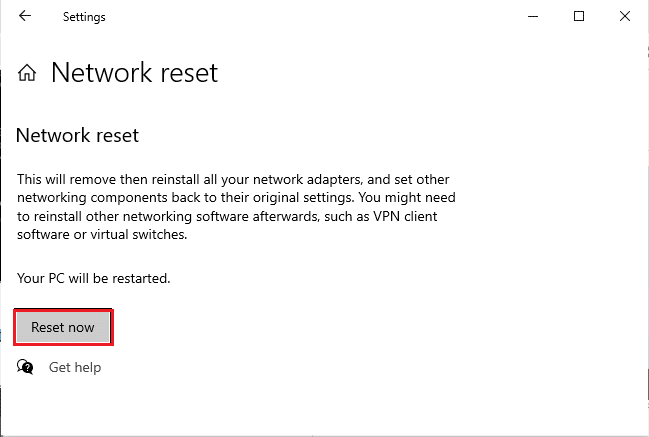
Metode 6: Oppdater Windows
En annen løsning på Netflix-feil 5.7 er å oppdatere Windows til den nyeste versjonen. Følg veiledningen i denne lenken og sjekk om feilen er løst.
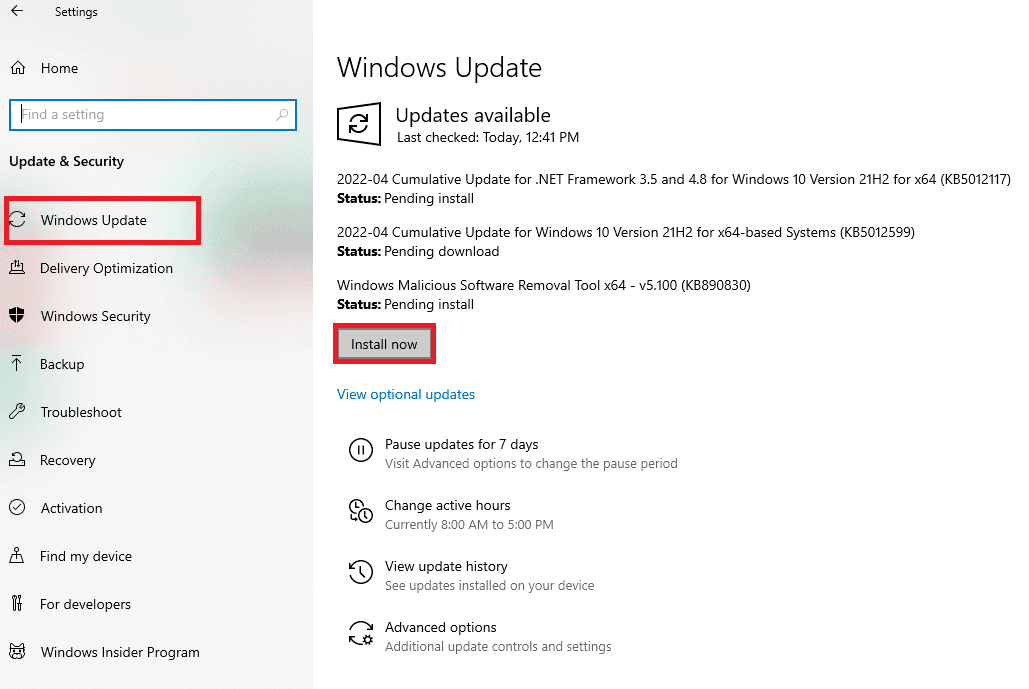
Eksperttips: Tilbakestill Samsung Smart Hub (Samsung TV)
Hvis du ser denne feilen på en Samsung TV, prøv å tilbakestille Smart Hub, TV-ens kontrollsenter. Merk at lokal påloggingsinformasjon kan bli slettet under denne prosessen.
1. Åpne Innstillinger-siden ved hjelp av Meny-knappen på fjernkontrollen.
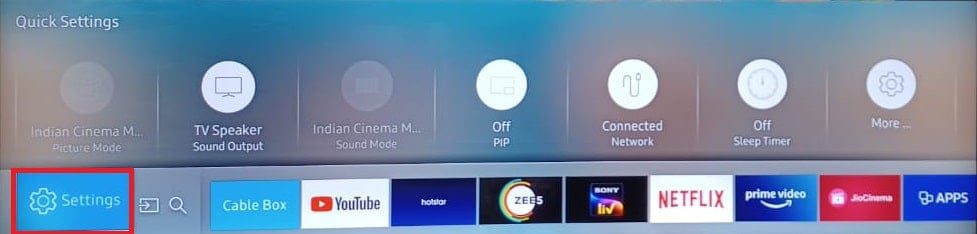
2. Naviger til «Støtte» i venstre meny og velg «Selvdiagnose».
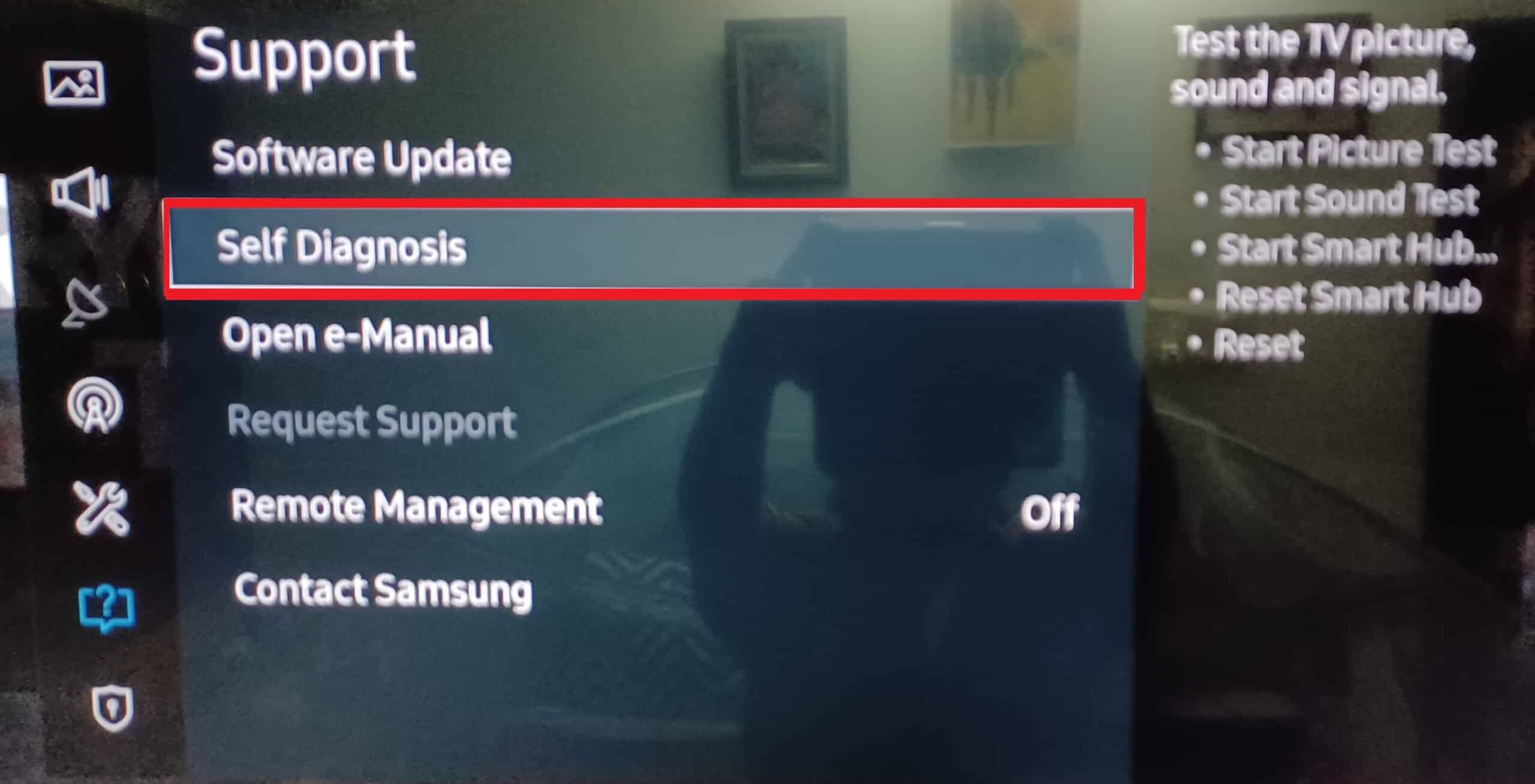
3. Velg «Tilbakestill Smart Hub» og vent til tilbakestillingen er fullført.
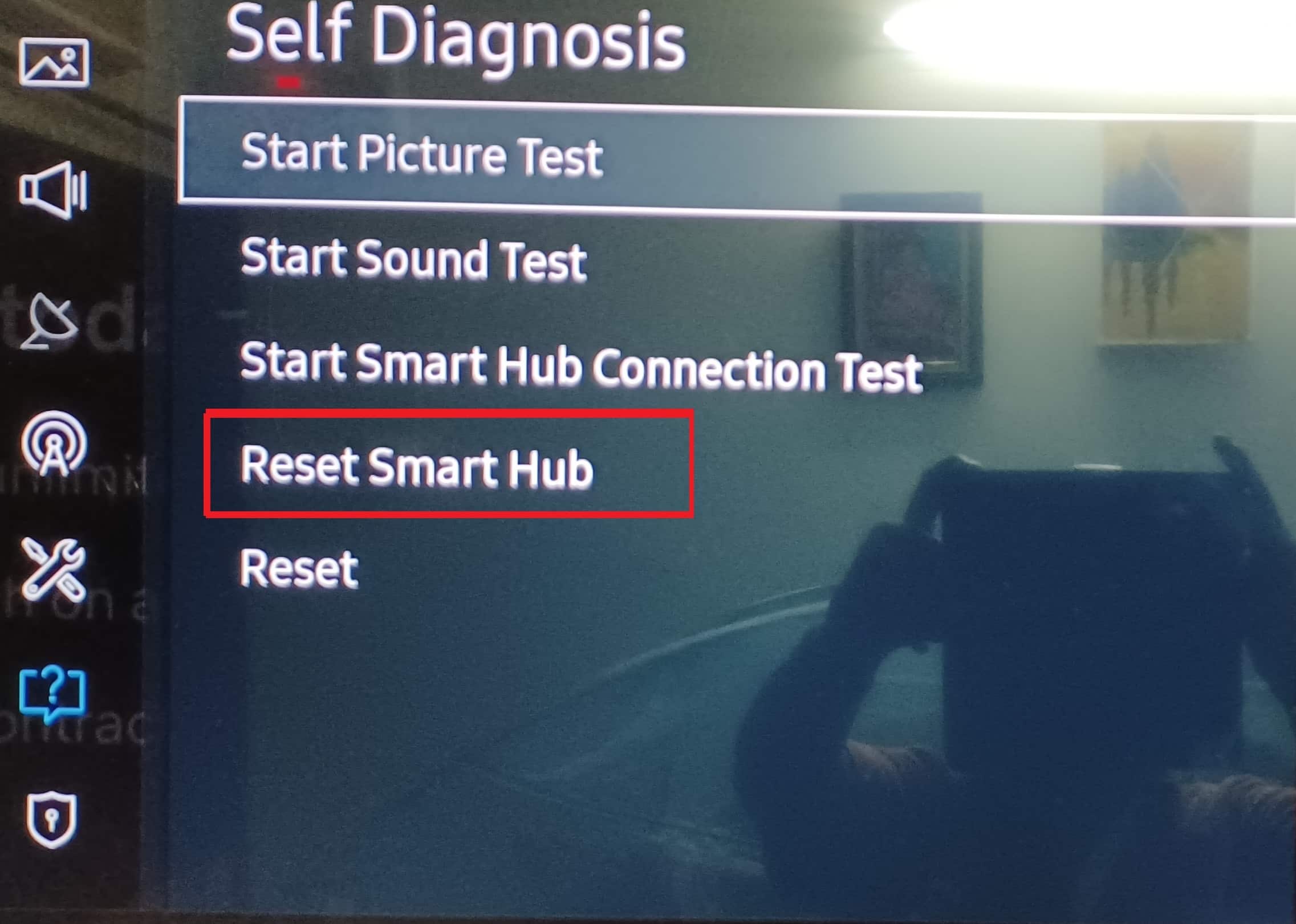
***
I denne artikkelen har vi dekket ulike metoder for å fikse Netflix-feil 5.7. Bruk kommentarfeltet under for å dele spørsmål eller forslag. Gi oss gjerne beskjed om hvilken metode som fungerte best for deg.